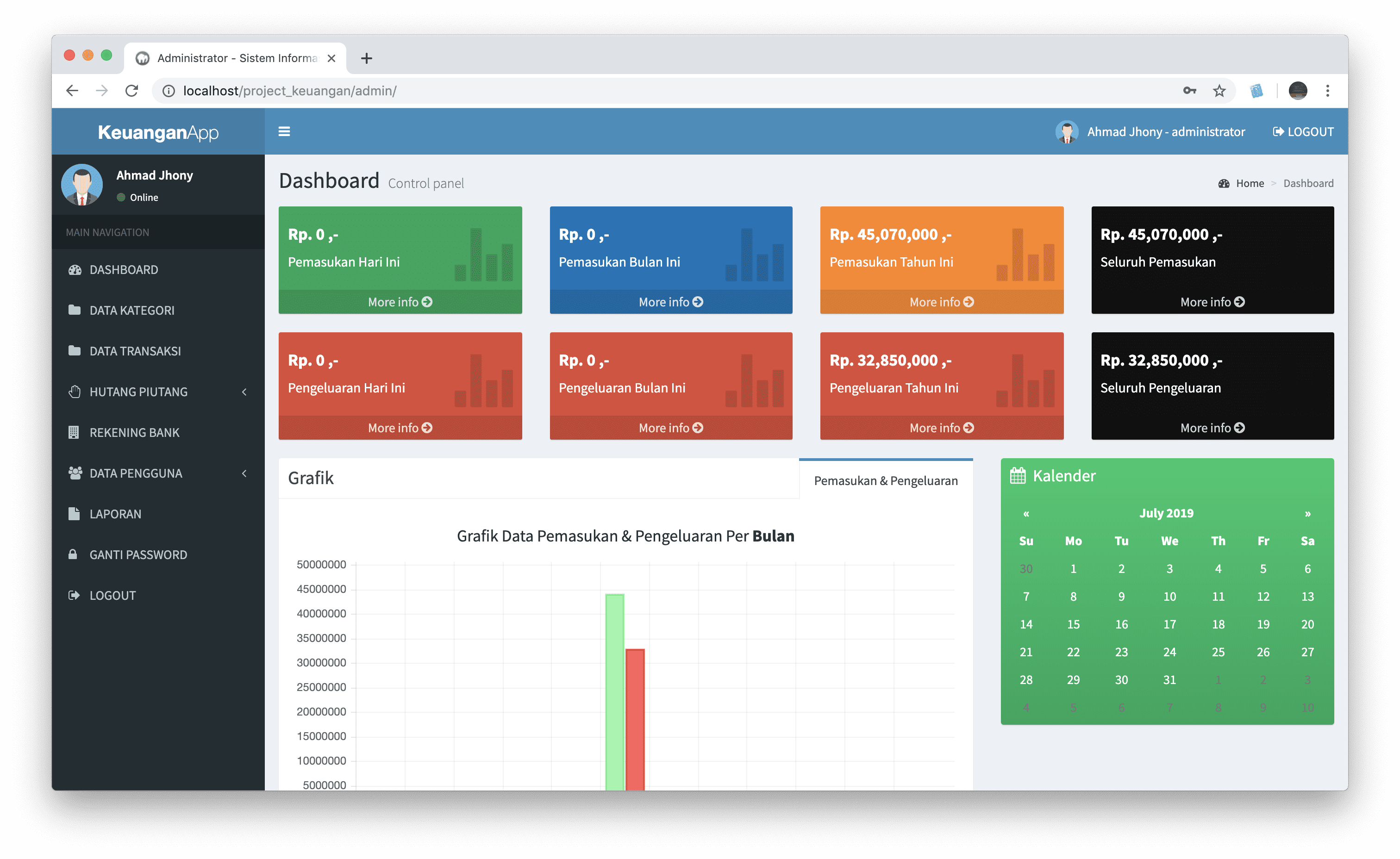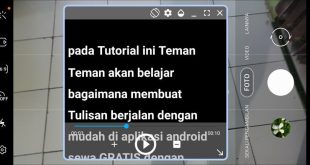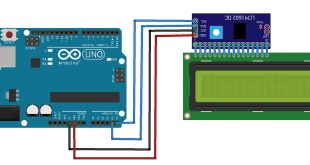Apakah Anda sedang mencari cara untuk mendownload aplikasi Zoom di laptop Anda? Jika iya, Anda berada di tempat yang tepat! Dalam tutorial ini, kami akan memberikan panduan langkah demi langkah tentang bagaimana mendownload aplikasi Zoom di laptop Anda. Jadi, mari kita mulai!
Langkah 1: Buka Browser di Laptop Anda
Langkah pertama yang perlu Anda lakukan adalah membuka browser di laptop Anda. Anda dapat menggunakan browser apa pun yang Anda sukai, seperti Google Chrome, Mozilla Firefox, atau Safari. Cukup klik ikon browser yang ada di desktop Anda atau cari di menu start.
Langkah 2: Kunjungi Situs Resmi Zoom
Selanjutnya, Anda perlu mengunjungi situs resmi Zoom. Untuk melakukannya, cukup ketik “Zoom” di kotak pencarian browser Anda dan klik tautan pertama yang muncul. Pastikan Anda mengunjungi situs resmi untuk menghindari mengunduh aplikasi palsu yang dapat membahayakan laptop Anda.
Langkah 3: Pilih Versi Aplikasi yang Sesuai
Sekarang, Anda akan melihat berbagai pilihan versi aplikasi Zoom yang tersedia untuk diunduh. Pastikan Anda memilih versi yang sesuai dengan sistem operasi laptop Anda. Jika Anda menggunakan Windows, pilih versi Windows. Jika Anda menggunakan Mac, pilih versi Mac. Jika Anda tidak yakin, Anda dapat memeriksa informasi sistem operasi laptop Anda di pengaturan.
Langkah 4: Klik Tombol Unduh
Setelah Anda memilih versi yang sesuai, Anda akan melihat tombol “Unduh” di halaman tersebut. Klik tombol tersebut untuk memulai proses pengunduhan. Tunggu beberapa saat sampai proses pengunduhan selesai. Kecepatan pengunduhan akan tergantung pada kecepatan internet Anda.
Langkah 5: Buka File Unduhan
Setelah proses pengunduhan selesai, Anda perlu membuka file yang telah Anda unduh. Cari file tersebut di folder “Unduhan” di laptop Anda. Biasanya, folder “Unduhan” dapat diakses melalui menu “File Explorer” atau dengan menekan kombinasi tombol “Windows + E” pada keyboard Anda.
Langkah 6: Mulai Instalasi
Sekarang, Anda akan melihat file instalasi Zoom yang telah Anda unduh. Klik dua kali pada file tersebut untuk memulai proses instalasi. Anda akan melihat jendela instalasi yang muncul di layar laptop Anda.
Langkah 7: Ikuti Petunjuk Instalasi
Ikuti petunjuk instalasi yang muncul di jendela instalasi. Pastikan Anda membaca setiap langkah dengan teliti dan mengklik tombol “Next” atau “OK” ketika diminta. Pada tahap ini, Anda juga dapat memilih lokasi penyimpanan untuk aplikasi Zoom jika Anda ingin mengubahnya dari lokasi default.
Langkah 8: Tunggu Proses Instalasi Selesai
Tunggu beberapa saat sampai proses instalasi selesai. Proses ini dapat memakan waktu beberapa menit tergantung pada kecepatan laptop Anda. Pastikan Anda tidak mengganggu proses instalasi ini dan biarkan laptop Anda tetap menyala selama proses ini berlangsung.
Langkah 9: Selesai! Anda Telah Mengunduh Aplikasi Zoom di Laptop Anda
Setelah proses instalasi selesai, Anda akan melihat pesan yang mengatakan bahwa instalasi telah berhasil. Sekarang, Anda dapat mulai menggunakan aplikasi Zoom di laptop Anda. Cari ikon Zoom di desktop Anda atau cari di menu start untuk membuka aplikasi tersebut. Selamat, Anda sekarang siap untuk menghadiri pertemuan Zoom!
Semoga tutorial ini bermanfaat bagi Anda untuk mengunduh aplikasi Zoom di laptop Anda. Dengan aplikasi Zoom, Anda dapat mengikuti pertemuan online, melakukan panggilan video, dan berkolaborasi dengan orang lain dari jarak jauh. Nikmati pengalaman Zoom yang mudah dan praktis di laptop Anda!
Related video of Tutorial Download Aplikasi Zoom di Laptop
DAFTAR ISI
 Majalah Pulsa Kumpulan Berita dan Informasi Seputar Teknologi
Majalah Pulsa Kumpulan Berita dan Informasi Seputar Teknologi